Что нужно сделать до наступления даты окончания поддержки?
Для того чтобы избежать неприятных ситуаций после окончания поддержки Windows Server 2003 и вообще всем тем, кто желает идти в ногу со временем, необходимо перейти на более новые версии операционных систем и сопутствующих сервисов. Например, в качестве платформы рекомендуется переходить на Windows Server 2012 R2, а в качестве сервера баз данных использовать Microsoft SQL Server 2014, как обновить SQL сервер до этой версии мы подробно разговаривали в материале про обновление SQL сервера. Также в план миграции нужно включить перенос физических серверов в виртуальную машину Hyper-V для экономии средств. Более полную информацию о том, как правильно необходимо мигрировать Вы можете узнать на специальной странице официального сайте Microsoft, которая посвящена окончанию поддержки Windows Server 2003, она расположена вот здесь.
А сейчас я предлагаю рассмотреть небольшую таблицу сравнения основных возможностей различных версий операционных систем Windows Server таких как: 2003 R2, 2008 R2 и 2012 R2, для того чтобы Вы наглядно увидели, что 2003 версия действительно уже устарела.
Примечание! В таблице перечислены только некоторые возможности и технологии, которые есть в новых версиях операционных систем, в действительности их, конечно же, гораздо больше.
| Функционал | Windows Server 2003 R2 | Windows Server 2008 R2 | Windows Server 2012 R2 | Описание |
| Read-only domain controller (RODC) — Контроллер домена только для чтения | Не поддерживается | Поддерживается | Поддерживается | Возможность установки контроллера домена, который содержит разделы базы данных Active Directory, но они доступные только для чтения. Отличный функционал, когда необходимо установить контроллер в удаленном офисе при этом чтобы местный админ там ничего не мог испортить. |
| Direct Access | Не поддерживается | Поддерживается | Поддерживается | DirectAccess – это технология позволяющая предоставить доступ к ресурсам локальной сети, сайтам, приложениям без установки и настройки виртуальной частной сети (VPN). |
| Network Access Protection (NAP) — Защита доступа к сети | Не поддерживается | Поддерживается | Поддерживается | Функционал по созданию политик требований к конфигурациям программного обеспечения и операционной системы при подключении компьютеров к сети, а также по их применению и контролю. С помощью данной возможности Вы можете исключить появление компьютеров в сети с нежелательной конфигурацией ПО и ОС или просто ограничить их доступ. |
| Active Directory-Based Activation (AD BA) -Активация ПО и ОС на основе Active Directory | Не поддерживается | Не поддерживается | Поддерживается | Возможность активации программного обеспечения (например, Office 2013) и операционной системы (например, Windows 8, Windows Server 2012) при присоединении к домену. |
| VHDX — формат виртуальных дисков | Не поддерживается | Не поддерживается | Поддерживается | Поддержка формата виртуальных дисков VHDX в Hyper-V, основные преимущества это максимальный размер виртуального VHDX диска увеличен до 64 ТБ, а также предотвращение потери данных при отключении питания за счет ведения журнала обновлений. |
| Hyper-V Replica | Не поддерживается | Не поддерживается | Поддерживается | Функционал по репликации виртуальных машин Hyper-V, отличное решение для построения отказоустойчивых виртуальных серверов. |
| Диспетчер серверов | Не поддерживается | Поддерживается | Поддерживается | Возможность управления как локальными, так и удаленными серверами из одной консоли. |
| Виртуализация сети в Hyper-V | Не поддерживается | Не поддерживается | Поддерживается | Технология по организации нескольких виртуальных сетей, которые функционируют в одной физической сети. |
| IP Address Management (IPAM) — управление IP-адресами | Не поддерживается | Не поддерживается | Поддерживается | Встроенный функционал для комплексного обнаружения, планирования, развертывания, администрирования, а также отслеживания инфраструктуры IP-адресов. |
| IIS – Web-Сервер | Версия 6.0 | Версия 7.5 | Версия 8.0 | В новой версии 8.0 есть возможность единого хранения SSL-сертификатов, динамического ограничения IP-адресов, т.е. блокировка доступа для IP-адресов которые превысили указанное количество запросов к серверу, также добавлена возможность ограничивать количество неудачных попыток входа на FTP. |
Дополнительный функционал
Компания Microsoft стремится максимально улучшить удобство работы с системой для пользователей. Упрощения касаются деятельности обычных сотрудников и администраторов. Дополнительные функциональные возможности упрощают выполнение поставленных задач. Требуется перечислить наиболее существенные разработки в указанном направлении:
BITS Server Extensions. Применяется с целью получения сохраненных клиентами документов.
BitLocker Drive Encryption. Производится шифровка на уровне томов, а само средство является аппаратным, что предполагает минимальное потребление ресурсов.
Desktop Experience. Расширяет возможности по управлению рабочим столом. Для этого используется функционал операционной системы Vista.
iSNS. Производит обработку запросов на регистрацию, её отмену и некоторые другие действия из данной категории.
PR Port Monitor. Осуществляет вывод сведений на печатающее оборудование, подключенное к устройству
Важной особенностью является тот факт, что компьютер работает под управлением UNIX ОС. MSMQ
Программы могут осуществлять обмен сведениями с использованием гетерогенных сетей и систем. Использование подобной возможности способно обеспечить 100% передачу сообщения, а также высокий уровень безопасности данного процесса.
Multipath I/O. Предусматривает применение разнообразных способов адресации для устройств хранения данных.
Removable Storage Manager – выполняет контроль над сменными носителями.
Remote Assistance. Функция используется в тех случаях, когда удаленному пользователю требуется выполнить подключение к устройству для исправления некоторых неполадок.
RPC over HTTP Proxy. Осуществляет перенаправление траффика со стороны программы клиента на другой сервер. Для выполнение поставленной задачи используется HTTP.
SMTP Server. Предусматривается передача сообщений электронной почты между различными серверами.
SUA. Применяется для осуществления программ UNIX и дальнейшего администрирования напрямую из КС UNIX.
Telnet Client. Использует указанный тип протокола для того, чтобы выполнить подключение к удаленному серверу Telnet и осуществить запуск определенных программ на нем.
Telnet Server. Дает возможность для удаленного пользователя провести пакетное администрирование с применением Telnet. Разрешается выполнять поставленные задачи с использованием UNIX систем.
TFTP Client. Производится отправка информации посредством сервера TFTP.
Failover Clustering. Позволяет говорить о доступности программ на серверах, которые обладают сохраняемыми состояниями. Применяются кластеры с высокой устойчивостью к отказам. Их работа основывается на разделяемых дисках.
WINS. Функция предназначается для того, чтобы устройства с ОС Windows могли осуществить поиск и обнаружение в подсетях других компьютеров, которые применяют NetBIOS.
Windows Server Backup. Очень важная функция, которая позволяет избежать проблемы потери информации. В процессе работы системы создаются бэкапы. Данный мероприятия могут иметь многочисленные настройки, устанавливаемые администратором.
Поддержка драйверов
Схема архитектуры основных серверных компонентов, показанная на рис. 1-3, очевидно, упрощена; Одна вещь, которую она не показывает, заключается в разнице в поддержке драйверов устройств между основным серверным ядром и полной установкой. Полная установка Windows Server 2008 содержит тысячи встроенных драйверов для различных типов устройств, что позволяет устанавливать продукты в различных конфигурациях оборудования. (Клиентские операционные системы, такие как Windows Vista, включают еще больше драйверов для поддержки таких устройств, как цифровые камеры и сканеры, которые обычно не используются с серверами.)
Если новое устройство подключено к (или установлено в) полной установке Windows Server 2008, подсистема Plug and Play (PnP) сначала проверяет наличие встроенного драйвера для устройства. Если найден совместимый встроенный драйвер, подсистема PnP автоматически устанавливает драйвер и устройство. При полной установке Windows Server 2008 может появиться всплывающее всплывающее уведомление о выноске, указывающее, что драйвер установлен и устройство готово к использованию.
При установке основных серверных компонентов процесс установки драйвера одинаков (подсистема PnP присутствует на серверной ядре) с двумя квалификациями. Во-первых, server Core включает только минимальное количество встроенных драйверов и только для следующих типов устройств:
- Стандартный видеодрайв массива видео (VGA)
- Драйверы для устройств хранения
- Драйверы для сетевых адаптеров
Обратите внимание, что для каждой из трех категорий устройств, показанных здесь, server Core включает одни и те же встроенные драйверы, которые находятся в соответствующей полной установке (для той же архитектуры оборудования). Кроме того, когда подсистема PnP автоматически устанавливает драйвер для нового устройства, это делается автоматически— всплывающее уведомление о выноске не отображается
Причины. Так как в основных серверных ядрах нет графического интерфейса, панель задач отсутствует, поэтому на панели задач нет области уведомлений!
Кроме того, когда подсистема PnP автоматически устанавливает драйвер для нового устройства, это делается автоматически— всплывающее уведомление о выноске не отображается. Причины. Так как в основных серверных ядрах нет графического интерфейса, панель задач отсутствует, поэтому на панели задач нет области уведомлений!
Что делать при добавлении роли служб печати в установку основных серверных компонентов и вы хотите установить принтер? Драйвер принтера добавляется вручную на сервер— серверные ядра не имеют встроенных драйверов печати.
Windows Home Server Connector Console #
Управление сервером с компьютера Вашей сети происходит с помощью приложения Windows Home Server Connector Console, которое находится на специальном диске Windows Home Server RC – Connector Software CD.
Перед началом установки непосредственно программы, будет установлен .NET Frameworks 2.0. После этого программа установится и начнет поиск Home Server, находящихся в сети.
Если он всего лишь один, то шаг по выбору конкретного сервера будет пропущен, далее Вам будет предложено ввести пароль к серверу, тот самый, который Вы вводили при установке самого сервера. Кстати данная консоль отвечает не только за управление сервером, но также позволяет производить резервное копирование компьютера, на котором она установлена.
Кроме того, Windows Home Server Connector Console поможет Вам сконфигурировать сервер, то есть ответить на те вопросы, на которые Вы должны были ответить при установке сервера (см. конец «Процесс установки»). После всех этапов установки и подключения сервера, Вы получаете доступ к Windows Home Server Connector Console. С ее помощью Вы можете:
- Следить за подключенными к серверу компьютерами и резервным сохранением их данных;
- Создавать пользовательские аккаунты;
- Управлять доступом пользователей к общедоступным папкам;
- Получать некоторую информацию о том, в каком состоянии находится хранилище сервера.
Единственная проблема, в моем понимании, заключается в том, что для организации обновления с компьютера (заметьте не управления, а обновления) нужно устанавливать консоль, притом установка должна проходить с вводом пароля от сервера, что может быть не слишком удобно. Общие папки видны через сетевое окружение, поэтому вполне можно было реализовать возможность простого подключения для автосохранения, а уж какие компьютеры бэкапить можно было бы решать при управлении сервером, где и использовать пароль.
Службы терминалов
Если говорить об особенностях операционной системы Windows Server 2003, нельзя забывать про разнообразные службы терминалов. Они существенно расширяют возможности подсоединения к удаленным устройствам и работу некоторых приложений. Необходимо выполнить рассмотрение наиболее важных служб:
- Terminal Services (TS) RemoteApp. Данная технология позволяет запускать различные программы и они станут работать именно так, как если бы это происходило на локальном устройстве. Предполагается использование единого сеанса служб терминалов. Это происходит в тех ситуациях, когда произошел запуск одновременно нескольких удаленных программ.
- Шлюз служб терминалов. Теперь можно осуществить подсоединение к серверам терминала с любого устройство, способного выполнить доступ ко всемирной сети. Это незаменимая функция для многих компаний. Она позволяет сотрудникам, клиентам и партерам использовать безопасный доступ. Используется специальное шифрование, повышающее безопасность при передаче информации.
- Веб-доступ служб терминалов. Для того, чтобы начать работу с удаленными программами, будет применяться окно обозревателя. Требуется выполнить запуск TS RemoteApp там, где оно должно помещаться. После этого можно будет начинать непосредственно сеанс служб.
- Брокер сеанса служб терминалов. Это новая функция, задачей которой считается упрощение балансировки сетевой нагрузки. Предполагается распределение на основании того, что появляющиеся сеансы отправляются на сервера с наименьшей нагрузкой. Это способствует повышению производительности и достижению целого спектра других преимуществ в ходе работы.
- Простая печать служб терминалов. Позволяет осуществить печать из TS RemoteApp или непосредственно сеанса подсоединения к рабочему столу. Особенно важным является тот факт, что не обязательно устанавливать необходимые драйверы на сервере терминалов, если они имеются на удаленном устройстве.
Full vs. Server Core
С первых дней платформы Microsoft Windows серверы Windows были по сути «все» серверы, которые включали все виды функций, некоторые из которых вы никогда не могли бы фактически использовать в сетевой среде. Например, при установке Windows Server 2003 в системе на сервере были установлены двоичные файлы для службы маршрутизации и удаленного доступа (RRAS), даже если у вас не было необходимости в этой службе (хотя вам все равно пришлось настроить и включить RRAS, прежде чем она будет работать). Windows Server 2008 улучшает более ранние версии, устанавливая двоичные файлы, необходимые роли сервера, только если вы решили установить определенную роль на сервере. Однако параметр полной установки Windows Server 2008 по-прежнему устанавливает множество служб и других компонентов, которые часто не требуются для конкретного сценария использования.
Поэтому корпорация Майкрософт создала второй вариант установки ( Server Core) для Windows Server 2008: чтобы исключить все службы и другие функции, которые не являются важными для поддержки определенных часто используемых ролей сервера. Например, на dns-сервере действительно не требуется Windows Internet Explorer, так как вы не хотите просматривать веб-сервер с DNS-сервера по соображениям безопасности. И DNS-сервер даже не требует графического пользовательского интерфейса (GUI), так как вы можете управлять практически всеми аспектами DNS из командной строки с помощью мощной команды Dnscmd.exe или удаленно с помощью оснастки консоли управления DNS (MMC).
Чтобы избежать этого, корпорация Майкрософт решила удалить все данные из Windows Server 2008, которые не были абсолютно важными для запуска основных сетевых служб, таких как доменные службы Active Directory (AD DS), DNS, протокол DHCP, файл и печать, а также несколько других ролей сервера. Результатом является новый вариант установки основных серверных компонентов, который можно использовать для создания сервера, который поддерживает только ограниченное количество ролей и компонентов.
Архитектура основных серверных ядер
Подробное описание основных серверных компонентов, давайте кратко рассмотрим архитектуру установки основных серверных компонентов Windows Server 2008, сравнивая ее с полной установкой. Во-первых, помните, что server Core не является другой версией Windows Server 2008, а просто вариантом установки, который можно выбрать при установке Windows Server 2008 в систему. В этом случае подразумевается следующее:
- Ядро на установке основных серверных компонентов совпадает с тем же ядром, что и при полной установке той же аппаратной архитектуры (x86 или x64) и выпуска.
- Если двоичный файл присутствует в установке основных серверных компонентов, полная установка одной и той же архитектуры оборудования (x86 или x64) и выпуска имеет ту же версию этого конкретного двоичного файла (с двумя исключениями, рассмотренными далее).
- Если определенный параметр (например, определенное исключение брандмауэра или тип запуска конкретной службы) имеет определенную конфигурацию по умолчанию для установки основных серверных компонентов, этот параметр настраивается точно так же, как при полной установке той же аппаратной архитектуры (x86 или x64) и выпуска.
На рисунке 1–3 показано упрощенное представление архитектуры полной установки и установки основных серверных компонентов Windows Server 2008. Пунктирная линия указывает архитектуру основных серверных компонентов, а вся схема представляет архитектуру полной установки.
На схеме показана модульная архитектура Windows Server 2008 с серверным ядром, созданным на основе подмножества основных функций операционной системы. Для той же аппаратной архитектуры и выпуска каждый файл, присутствующий в чистой установке основных серверных компонентов, также присутствует в полной установке, за исключением двух специальных файлов (Scregedit.wsf и Oclist.exe), которые присутствуют только на серверных ядрах. Эти специальные файлы были включены в server Core, чтобы упростить начальную настройку установки основных серверных компонентов, а также добавление или удаление ролей и дополнительных компонентов.
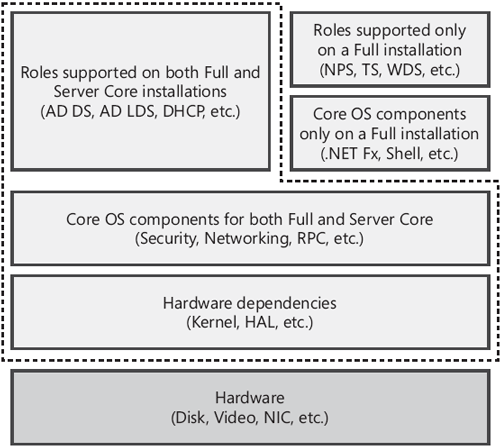
Рис. 1-3 Архитектуры основных серверных компонентов и полных установок
Что к чему
Server 2008 основан на ядре Vista (которое в свою очередь основано на коде Server 2003) и потому включает в себя все основные ее фичи, в том числе переписанный с нуля TCP/IP-стек, содержащий неизвестное науке количество новых дыр, улучшенную поддержку динамической памяти, файла подкачки, ввода/вывода, рандомизацию адресного пространства и контроль целостности кучи для защиты от переполняющихся буферов и т.д.
Что изменилось в Server 2008? Ну, в общем-то, кое-что изменилось. Microsoft продолжает затягивать гайки, усиливая безопасность и оптимизируя систему под работу с мощным железом, что совсем не идет на пользу SOHO-серверам. Более того, Microsoft открыто признает, что код Longhorn’а совсем не оптимизирован под файловый сервер (а в SOHO-сегменте как раз и доминируют файловые серверы!), так что в практическом плане оптимизация превращается в «пессимизацию» и конечные пользователи вынуждены вкладывать деньги в железо для получения той же самой производительности, что и на Server 2003/Windows 2000. Ну и чего это ради?!
Но оказывается, не все так просто и очевидно. Несмотря на все недостатки Longhorn’а, интерес к нему продолжает расти. К его достоинствам в первую очередь хочется отнести доработку командной строки, позволяющую выполнять 99% операций с удаленной машины (то есть без физического доступа к серверу), а также улучшенные механизмы мониторинга, диагностики ошибок и восстановления системы после падений. Наконец, Server 2008 поддерживает технологии аппаратной виртуализации Intel/AMD, известные под кодовыми именами Pacifica, Silvervale/Vanderpool и позволяющие запускать гостевые операционные системы практически без потери производительности.
Узкие рамки журнальной статьи не позволяют нам подробно рассказать обо всех нововведениях, поэтому, мы решили остановиться на самых интересных.
Plug’n’Pray
Вот раньше, годах этак в 60-х, все было классно — sex, drugs & rock’n’roll. А сейчас? Suxx, bugs & plug’n’play… Точнее, plug’n’pray. В смысле «включи и молись». И ведь есть о чем помолиться! Ведь может зависнуть все на фиг. И ладно, если мы что-то к USB подключаем, а если наращиваем память или вставляем еще один процессор? А что, при поддержке материнской платой технологии hot-plug еще и не такое возможно. Правда, это должна быть очень крутая плата, обслуживающая критически важный ресурс, не допускающий даже плановой (эх, слово-то какое!) перезагрузки. И стоять на такой, скорее всего, будет QNX или другая «правильная» операционная система, поставляемая вместе с машиной.
Windows (вплоть до Висты) определяла количество процессоров и объем оперативной памяти на ранних стадиях загрузки своего ядра и не допускала никакой возможности изменения конфигурации в дальнейшем. Более того, переход с однопроцессорной на многопроцессорную машину требовал не только перезагрузки, но еще и переустановки системы. Теперь же и процессор, и память включены в общее дерево Plug and Play устройств, а это значит, что они могут подключаться/отключаться на лету без перезагрузки. Теоретически. Практически же реализовано только распознавание новых устройств, но ядро Server 2008 ни морально, ни физически не готово к исчезновению одного или нескольких процессоров или планок оперативной
памяти. То есть заменить память/процессор на лету мы все равно не сможем. А наращивать их количество… чисто слотов на матери не бесконечно, да и к тому же для достижения максимальной производительности следует устанавливать память/процессор с идентичными характеристиками, а если они отличаются от уже установленных, останов системы все равно неизбежен, хоть грызи зубами лед.
К тому же, как уже говорилось, в критических инфрастуктурах Windows практически не применяется, и с учетом астрономической стоимости железа, поддерживающего горячую замену процессоров и оперативной памяти, намного дешевле купить резервный сервер, чтобы спокойно останавливать основную систему для планового апгрейда. Опять-таки Server 2008 выполняет распределение ресурсов (сколько-то памяти отдать под системный кэш, столько-то — под все остальное) на ранних этапах загрузки и не меняет его в дальнейшем, даже если мы увеличим количество RAM. Но это еще что! Подумаешь, неэффективное использование памяти! Намного хуже то, что наращивание оперативной памяти приводит к невозможности сохранения
полного дампа ядра, которое требует, чтобы файл подкачки был равен объему RAM или превышал последний, а максимальный размер файла подкачки устанавливается при загрузке системы и по умолчанию равен 1,5*RAM. Изменение размеров файла подкачки требует обязательной перезагрузки. То есть, если мы увеличим объем памяти более чем на 50%, создание полного дампа ядра станет невозможным! А без полного дампа ядра разобраться, почему вспыхнул голубой экран смерти, намного труднее, чем с ним. Так что эта технология еще сыра, и Microsoft’у тут есть еще над чем поработать.
Windows Server 2012
Microsoft WindowsWindows 8Основные усовершенствования:
- Новый пользовательский интерфейс Modern UI.
- 2300 новых командлетов Windows PowerShell.
- Усовершенствованный Диспетчер задач.
- Теперь Server Core стал рекомендуемым вариантом установки, а переключение между режимами с классическим рабочим столом и режимом Server Core может быть выполнено без переустановки сервера.
- Новая роль IPAM (IP Address Management) для управления и аудита адресным пространством IP4 и IP6.
- Усовершенствования в службе Active Directory.
- Новая версия Hyper-V 3.0. Новая файловая система ReFS (Resilient File System).
- Новая версия IIS 8.0 (Internet Information Services).
Объем обслуживания
Так как server Core является минимальной установкой, она имеет меньший объем системной службы, чем соответствующая полная установка той же аппаратной архитектуры и выпуска. Например, по умолчанию около 75 системных служб устанавливаются на полную установку Windows Server 2008, из которых приблизительно 50 настроены для автоматического запуска. В отличие от этого, серверная ядро имеет только около 70 служб, установленных по умолчанию, и менее 40 из них запускаются автоматически.
В таблице 1–5 перечислены службы, установленные по умолчанию в установке основных серверных компонентов, с режимом запуска и учетной записью, используемой каждой службой.
Таблица 1-5 Системные службы, установленные по умолчанию в Server Core
Windows Server 2016
Windows 10Новые возможности
- Механизм обновления ОС хостов кластера без его остановки (Cluster Operating System Rolling Upgrade) — это происходит через создание смешанного кластера Windows Server 2012 R2 и Windows Server vNext.
- Синхронная репликация хранилищ на уровне блоков с поддержкой географически распределенных кластеров.
- Виртуальный сетевой контроллер (software-defined networking stack) для одновременного управления физическими и виртуальными сетями.
- Новый формат файлов конфигурации виртуальных машин (.VMCX и .VMRS), с более высокой степенью защиты от сбоев на уровне хранилища. Также можно будет обновлять версии конфигурационных файлов.
- Можно создавать снэпшоты прямо из гостевой ОС.
- Полноценный Storage Quality of Service (QoS) — возможность динамического отслеживания производительности хранилищ и горячая миграция виртуальных машин при превышении этими хранилищами пороговых значений (IOPS).
- Изменения в самом Hyper-V: использование альтернативных аккаунтов (хранение нескольких учётных данных одного человека, возможность использования по времени), возможность управления предыдущими версиями Hyper-V в корпоративной инфраструктуре, обновление и улучшение протокола удалённого управления, возможность безопасной загрузки гостевых операционных систем Linux.
- Возможность обновления Integration Services через Windows Update.
- «Горячее» добавление сетевых карт и оперативной памяти.
- Поддержка OpenGL и OpenCL для Remote Desktop.
- Возможности публикации приложений.
- Совместимость с режимом Connected Standby.
Windows Server 2016
Windows Server 2016 (кодовое имя Windows Server vNext) — серверная операционная система от Microsoft. Система является частью семейства Windows NT и разрабатывается одновременно с Windows 10. Первая ранняя предварительная версия (Technical Preview) стала доступна 1 октября 2014 года, одновременно с первой предварительной версией System Center. Релиз состоялся 29 сентября 2016 года.
- Механизм обновления ОС хостов кластера без его остановки (Cluster Operating System Rolling Upgrade) — это происходит через создание смешанного кластера Windows Server 2012 R2 и Windows Server vNext.
- Синхронная репликация хранилищ на уровне блоков с поддержкой географически распределенных кластеров.
- Виртуальный сетевой контроллер (software-defined networking stack) для одновременного управления физическими и виртуальными сетями.
- Новый формат файлов конфигурации виртуальных машин (.VMCX и .VMRS), с более высокой степенью защиты от сбоев на уровне хранилища. Также можно будет обновлять версии конфигурационных файлов.
- Можно создавать снэпшоты прямо из гостевой ОС.
- Полноценный Storage Quality of Service (QoS) — возможность динамического отслеживания производительности хранилищ и горячая миграция виртуальных машин при превышении этими хранилищами пороговых значений (IOPS).
- Изменения в самом Hyper-V: использование альтернативных аккаунтов (хранение нескольких учётных данных одного человека, возможность использования по времени), возможность управления предыдущими версиями Hyper-V в корпоративной инфраструктуре, обновление и улучшение протокола удалённого управления, возможность безопасной загрузки гостевых операционных систем Linux.
- Возможность обновления Integration Services через Windows Update.
- «Горячее» добавление сетевых карт и оперативной памяти.
- Поддержка OpenGL и OpenCL для Remote Desktop.
- Возможности публикации приложений.
- Совместимость с режимом Connected Standby.
Службы терминалов
Если говорить об особенностях операционной системы Windows Server 2003, нельзя забывать про разнообразные службы терминалов. Они существенно расширяют возможности подсоединения к удаленным устройствам и работу некоторых приложений. Необходимо выполнить рассмотрение наиболее важных служб:
- Terminal Services (TS) RemoteApp. Данная технология позволяет запускать различные программы и они станут работать именно так, как если бы это происходило на локальном устройстве. Предполагается использование единого сеанса служб терминалов. Это происходит в тех ситуациях, когда произошел запуск одновременно нескольких удаленных программ.
- Шлюз служб терминалов. Теперь можно осуществить подсоединение к серверам терминала с любого устройство, способного выполнить доступ ко всемирной сети. Это незаменимая функция для многих компаний. Она позволяет сотрудникам, клиентам и партерам использовать безопасный доступ. Используется специальное шифрование, повышающее безопасность при передаче информации.
- Веб-доступ служб терминалов. Для того, чтобы начать работу с удаленными программами, будет применяться окно обозревателя. Требуется выполнить запуск TS RemoteApp там, где оно должно помещаться. После этого можно будет начинать непосредственно сеанс служб.
- Брокер сеанса служб терминалов. Это новая функция, задачей которой считается упрощение балансировки сетевой нагрузки. Предполагается распределение на основании того, что появляющиеся сеансы отправляются на сервера с наименьшей нагрузкой. Это способствует повышению производительности и достижению целого спектра других преимуществ в ходе работы.
- Простая печать служб терминалов. Позволяет осуществить печать из TS RemoteApp или непосредственно сеанса подсоединения к рабочему столу. Особенно важным является тот факт, что не обязательно устанавливать необходимые драйверы на сервере терминалов, если они имеются на удаленном устройстве.


































